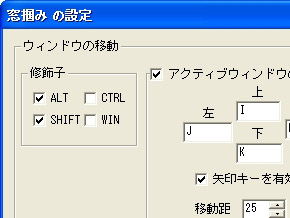タイトルバー以外の場所をつかんでもウィンドウを移動できるようにする:3分LifeHacking
ウィンドウを移動させる際、タイトルバー以外の場所をつかんでも移動を可能にしてくれるソフトを紹介しよう。操作の省力化にはぴったりだ。
Windowsのデスクトップ上でウィンドウを移動させる際は、タイトルバーをマウスでつかんでドラッグするのが一般的だ。しかし複数のウィンドウが重なっているとタイトルバーが隠れてしまっていることもしばしばで、探しづらく感じることもある。また高解像度のディスプレイを使っている場合は、マウスポインタをいちいち画面の上のほうにあるタイトルバー上まで移動させなくてはならず、わずらわしい。
今回紹介するソフト「窓掴み」は、タイトルバー以外の場所をつかんでもウィンドウを移動できるようにしてくれるユーティリティだ。ウィンドウ上でさえあれば、背景であろうがアイコン上であろうがツールバー上であろうが、どこをつかんでも移動ができてしまうので、操作が容易になる。
実際に使ってみるとよく分かるが、いちいちタイトルバーまでマウスポインタを移動させる必要がなくなるため、マウスの移動距離が減り、操作性が劇的に向上する。とくに大画面でPCを使っている場合や、タッチパッドなど操作性があまり高くないポインティングデバイスを使っている場合、その効果は絶大だ。
「窓掴み」でウィンドウを移動させる際は、マウスの左ボタンに特定キーを組み合わせてウィンドウをドラッグする。例えば[Ctrl]キーを特定キーとして指定しておけば「特定キー(Ctrlなど)を押しながらウィンドウの任意の場所をクリック」→「ドラッグして移動」となる。一般的なウィンドウ移動では「ウィンドウの任意の場所をクリックしてアクティブにする」→「ウィンドウのタイトルバーをクリック」→「ドラッグして移動」という操作手順になるので、工程が1つ省略できる形になる。
注意したいのはキーの組み合わせ。例えば前述の[左ボタン]+[Ctrl]キーという操作は、ブラウザなどですでに別の操作に割り当てられている場合がある。こうした場合は自分でキーの組み合わせを変更する必要があるので、注意しておいたほうがいいだろう。特定キー以外にマウスの右ボタンなどにもウィンドウ移動の機能を割り当てられるほか、アプリケーションごとの割り当ても可能なので、実際に使ってみて不具合が出たらカスタマイズするとよい。
このほか「窓掴み」では、ウィンドウをアクティブにせずにスクロールさせる機能もある。例えば前面にテキストエディタを表示した状態で、背後に隠れているWebページをスクロールさせられるので、操作の省力化にもつながる。これらを含めてなにかとツボにはまる機能が多いソフトなので、マウスを使った操作性の向上をはかりたい人は、試してみて損はないだろう。
| ソフト名 | 利用料 | 対応OS | 作者 |
|---|---|---|---|
| 窓掴み | 無料 | Windows XP/Vista/7 | gjlkh氏 |
関連記事
- LifeHack(ライフハック)
 ブラウザをロックして仕事中の「ついついネットサーフィン」を防ぐ
ブラウザをロックして仕事中の「ついついネットサーフィン」を防ぐ
仕事中についついネットサーフィンをしてしまい、気づいたら何十分も経ってしまっていた──。という事態を回避するのにぴったりな、ブラウザのウィンドウをしばらく操作できなくするソフトを紹介しよう。 第1回 キーボードショートカットを活用するホームポジション
第1回 キーボードショートカットを活用するホームポジション
仕事の効率を上げるための最もお手軽な方法。それはPCの操作速度を上げることだ。これは知識と練習で実現可能。まずはショートカットを活用するための「ショートカット的ホームポジション」を見てみよう。 ウィンドウの上下スクロールを極める5つの方法
ウィンドウの上下スクロールを極める5つの方法
ウィンドウの上下スクロールは、PC操作の基本中の基本。今回はこの上下スクロールを極めるTipsを5つ紹介しよう。 マウスやキーボードの操作を一時的にロックする
マウスやキーボードの操作を一時的にロックする
マウスやキーボードの操作を一時的にロックすることで、猫などのペットや子どもによるいたずらからPCを守るソフトを紹介しよう。 よく使うアプリの画面最大化ショートカット
よく使うアプリの画面最大化ショートカット
少しでもディスプレイを有効活用するなら、アプリケーションの最大化と、全画面表示は欠かせない。 ボタンやフォントのサイズを変更してWindowsを“高解像度対応”モードにする
ボタンやフォントのサイズを変更してWindowsを“高解像度対応”モードにする
高解像度の液晶ディスプレイを使うようになると、Windows画面のバーやボタンのサイズは相対的に小さく感じられるようになる。もしこれらが使いにくければ、大きいサイズで表示されるよう、表示設定を変更してしまおう。
Copyright © ITmedia, Inc. All Rights Reserved.
アイティメディアからのお知らせ
人気記事ランキング
- なぜAI時代に「オンプレ」が復活? 2026年のITトレンドを占う
- CVSSは「10.0」 ReactとNext.jsにリモートコード実行の脆弱性
- 生成AIの次に来るのは「フィジカルAI」 NVIDIAが語る、普及に向けた「4つの壁」
- 10万超のWebサイトに影響 WordPress人気プラグインに深刻なRCE脆弱性
- Nintendo Switchのネットサービスさえ止めた「AWS障害」 CIOが得るべき教訓は?
- 「コーディングはAI任せ」でエンジニアは何をする? AWSが示す、開発の新たな“主戦場”
- Accentureが“ChatGPT精通集団”に コンサル業務含め幅広く活用
- NEC 業務ノウハウを自動抽出、資産化するAIエージェントを提供開始 属人業務の行方は
- 7-Zipに深刻な脆弱性 旧バージョンは早急なアップデートを
- セールスフォースにも決められない? AIエージェント、「いくらが適正価格か」問題が勃発